Установка программ в домене удаленно ( часть 1 )

Системному администратору часто приходится устанавливать очень много различных программ и приложений на компьютеры сотрудников фирмы. Иногда число этих сотрудников слишком велико, или офис очень большой — для того, чтобы админ бегал по нему весь день и устанавливал эти программы. Это отнимает огромную кучу времени, которое можно потратить на более полезные вещи.
Как же помочь юзеру, не бегая к нему через весь офис, ради установки какого-нибудь google chrom-а?
Вариантов всегда несколько. В этой статье хотелось бы рассмотреть один из них.
Дистрибутивы в одной папке и DameWare для установки.
Настраиваем общую папку на сервере/личном компьютере. Создаем папку ( я назвал ее Distr ), заходим в ее свойства, вкладка: «Доступ» — кнопка «Общий доступ».
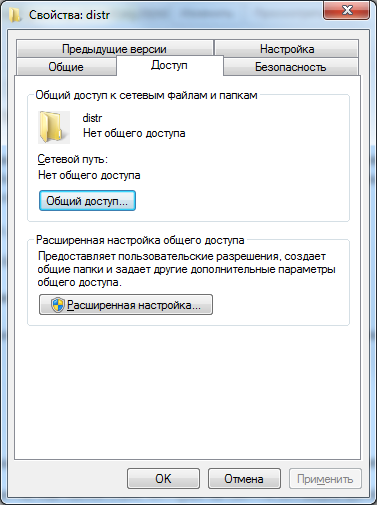
Выбираем из выпадающего списка пункт «Все» и устанавливаем ему права — «Чтение».
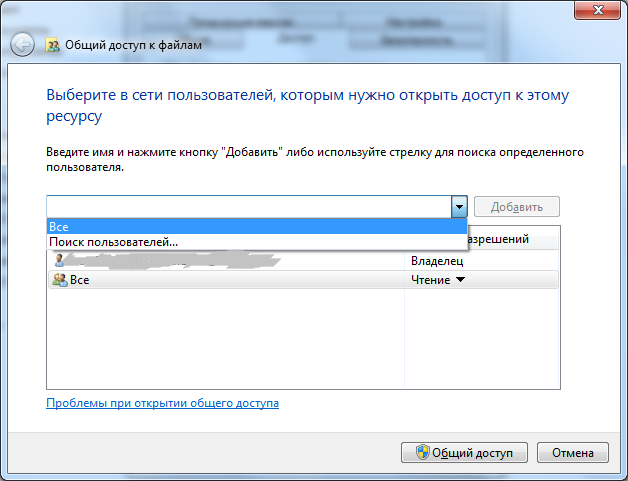
Далее наша папка расшарена и доступна для всех пользователей. Заливаем в нее все дистрибутивы, которые нам нужны.
Для проверки работоспособности папки — можем перейти по ее адресу и глянуть — все ли в порядке. Заходим на свой компьютер по smb:
1. вы должны знать имя своего компьютера. ( У меня это будет Feanor184 ).
2. Открываем любую папку на компьютере( например, «Мой компьютер»).
3. В верхней строке адреса — где написано ( ► Мой компьютер ► ) выделяем все, стираем и вводим: //feanor184/ и нажимаем Enter.
Открываем и видим все наши расшаренные папки.
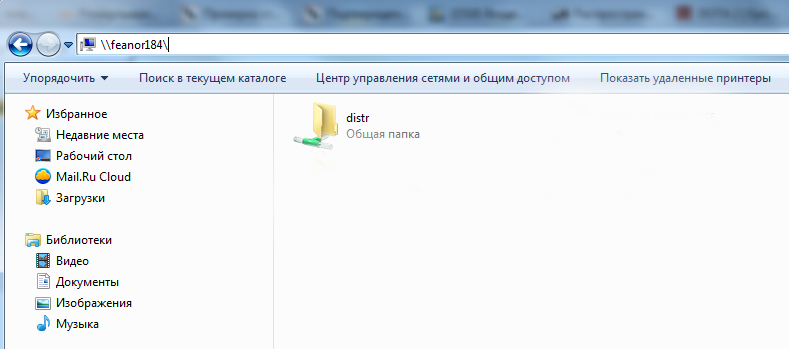
Вся прелесть и смысл этой волокиты в том, что теперь мы можем попадать в эту папку с любого компьютера нашей офисной сети( при условии, что все компьютера в офисе находятся в одной сетке).
Ставим клиент DameWare.
Теперь нам нужно установить клиент DameWare. В его установке нет ничего сложного и необычного, ставится как обычная программа с официального сайта разработчика. Ставим самую последнюю версию — чтобы комфортно было работать с Windows 8.1 — если вдруг возникнет такая необходимость.
Процесс установки и детальной настройки я, возможно, опишу в ближайших статьях.
Перейдем непосредственно к цели нашей волокиты. Мы имеем DameWare и расшаренную папку. Теперь мы можем подключиться к любому компьютеру в нашей сети и установить нужный нам софт из расшаренной папки со своими правами.
Запускам клиент DameWare и видим следующее окно:
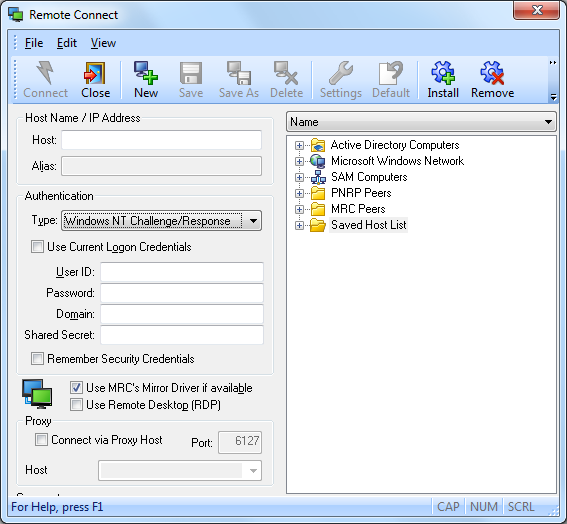 В поле Host — вбиваем имя компьютера пользователя( или его Ip адресс), к которому мы хотим подключиться и установить программу.
В поле Host — вбиваем имя компьютера пользователя( или его Ip адресс), к которому мы хотим подключиться и установить программу.
User Id — наш логин в Домене.
Password — наш пароль в домене.
Domain — наш домен(актуально, если вдруг он не один).
(ВАЖНО! Чтобы мы могли подключиться к удаленному компьютеру подобным образом, у пользователя должен быть отключен Брандмауэр)
После этого мы попадаем к пользователю на компьютер, можем зайти в свою папку( //feanor184/distr/ ) и устанавливать любые программы.
Во второй части статьи будутт рассмотрены способы установки программ пользователям удаленно с помощью групповых доменных политик.





DameWare — вещь сильная, тож юзаем и пользователей пугаем — что мы всевидящие
Добрый день.
Подскажи пожалуйста.
Мне нужно прогу в офисе установить, и сделать это таким образом чтобы все изменения внесённые в ней отображались на всех ПК где данный софт есть.
Какие варианты для решения данной проблемы подскажешь
Присмотритесь к Management Remote PC, установка. удаление программ и еще куча функций. ПО бесплатное, агентов администрирования не использует, только встроенные службы b компоненты Windows. Очень удобно в Active Directory.